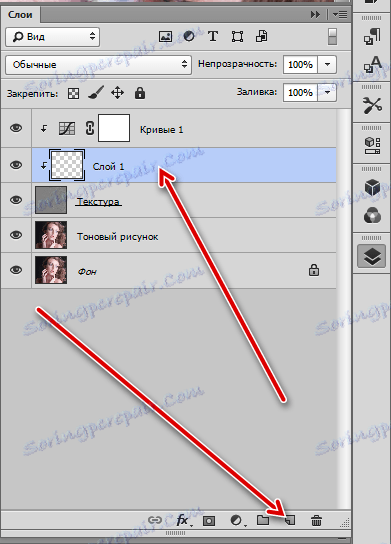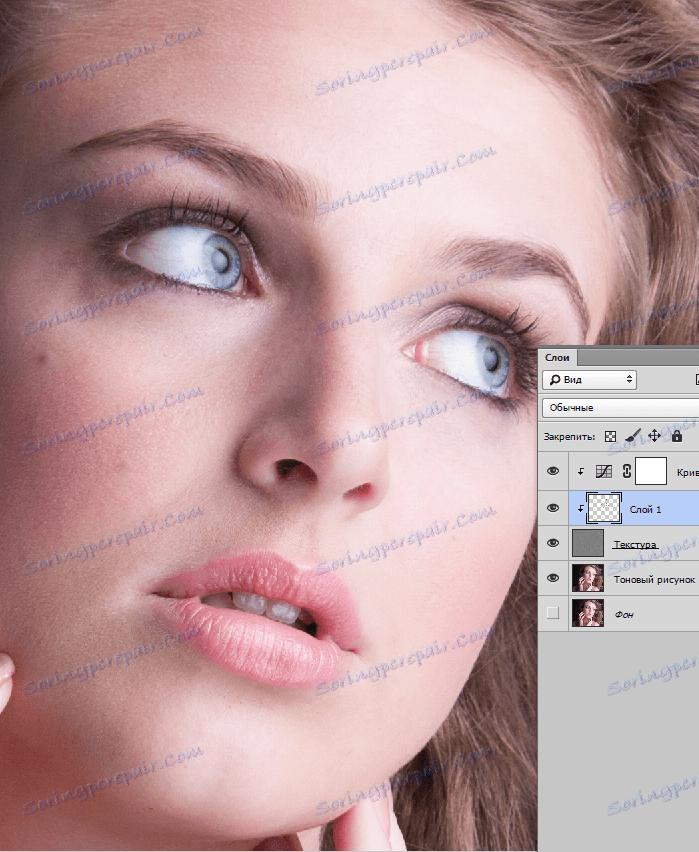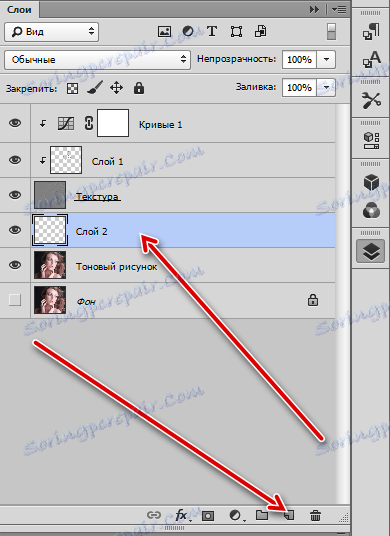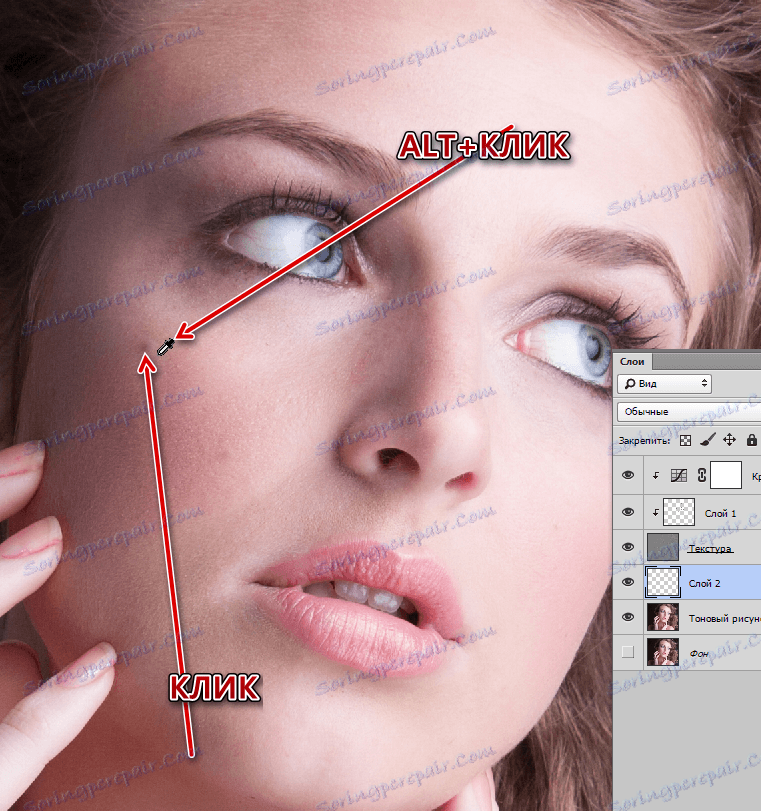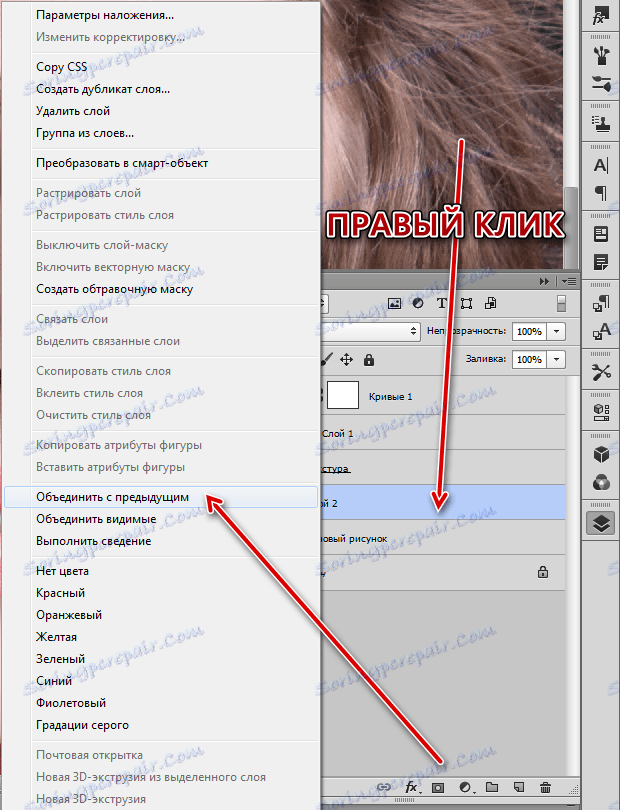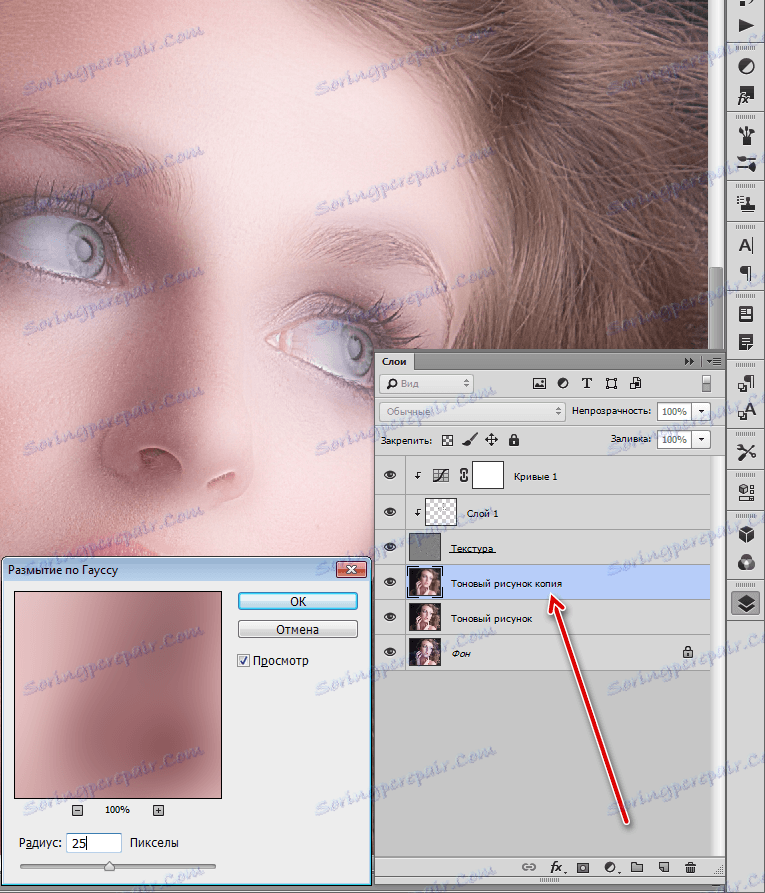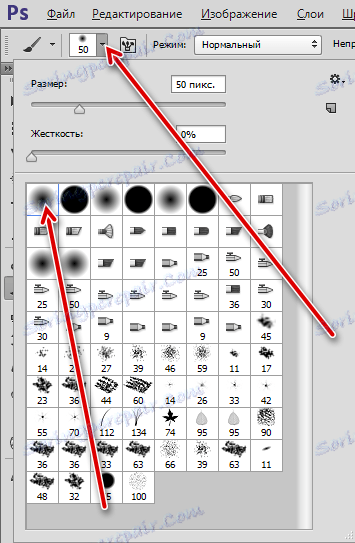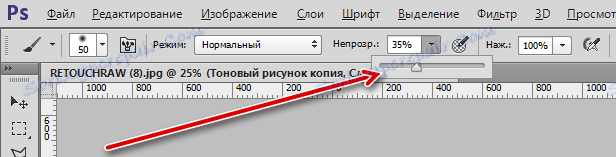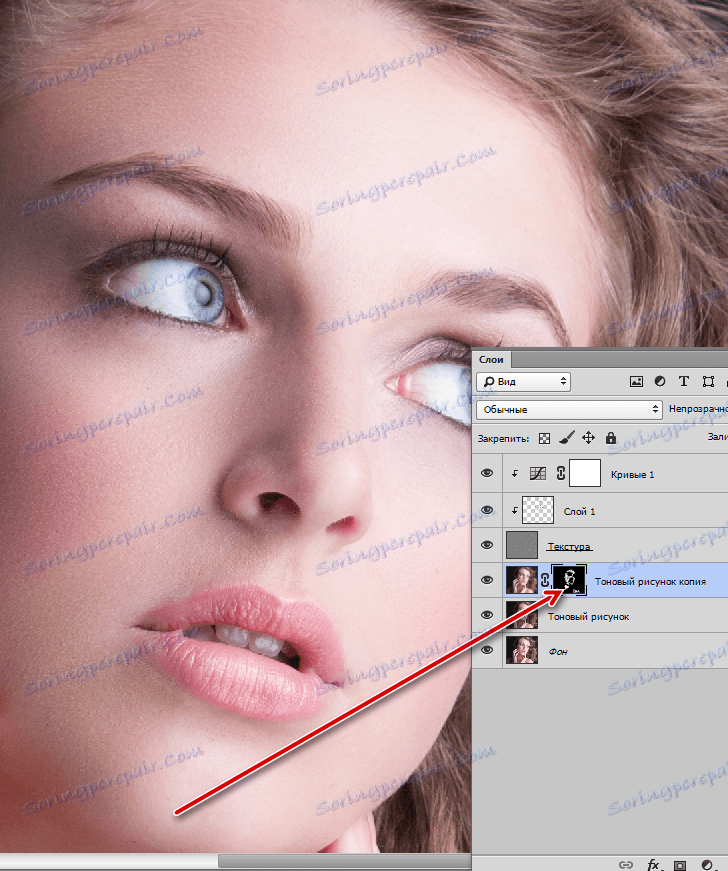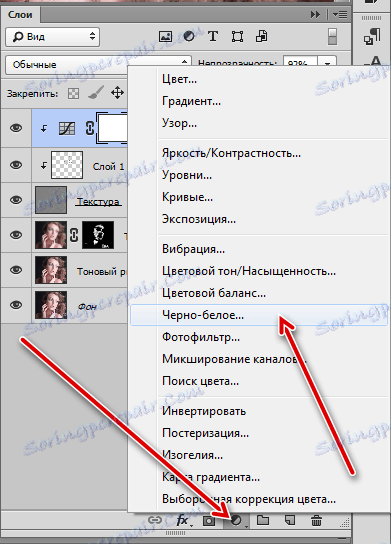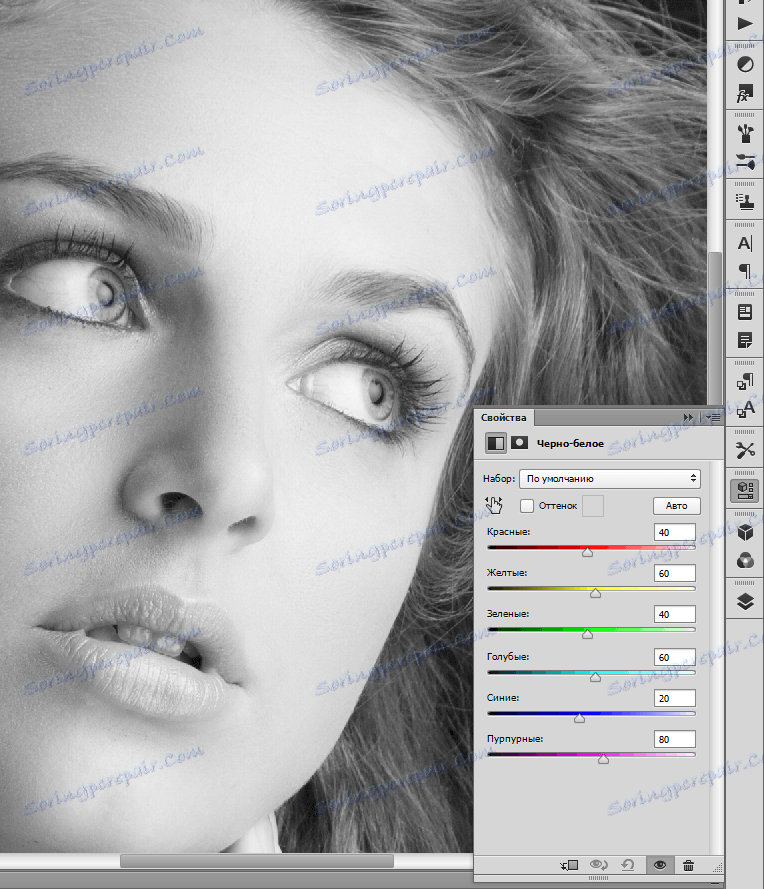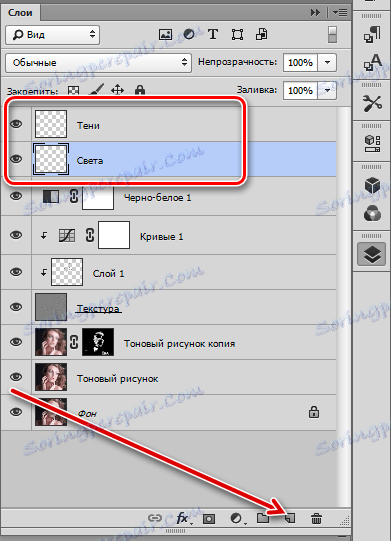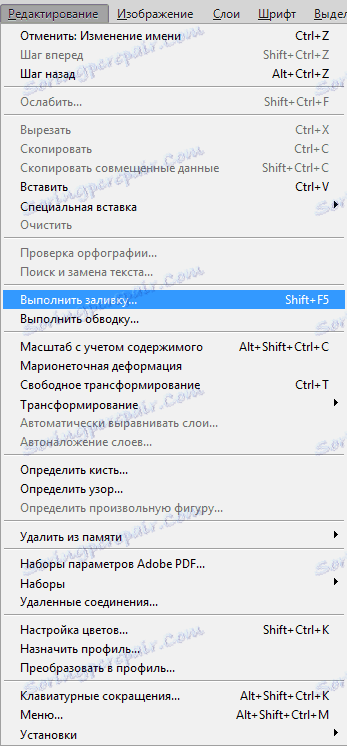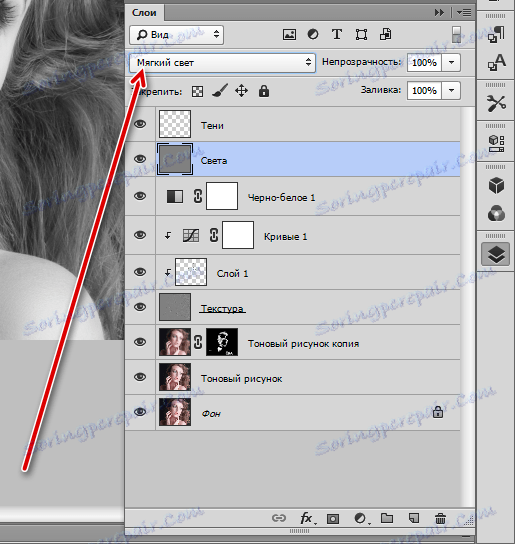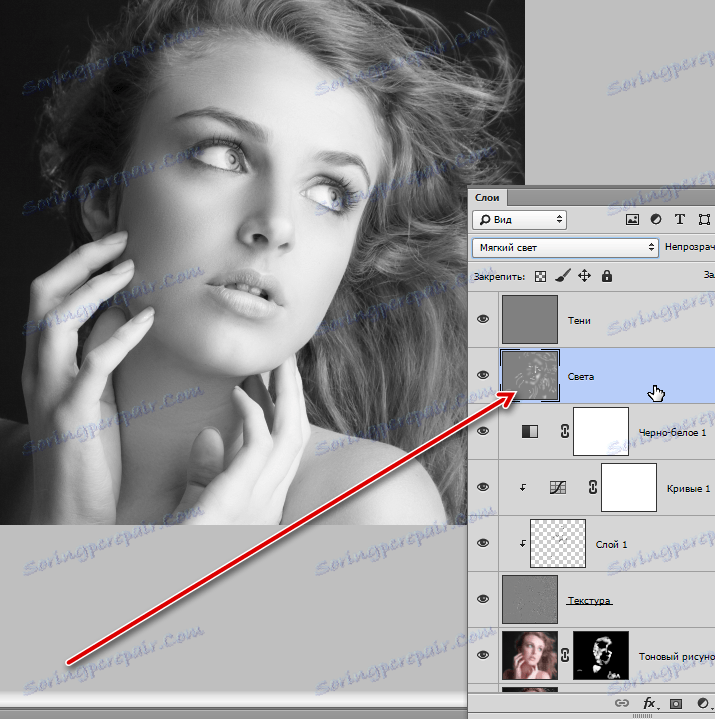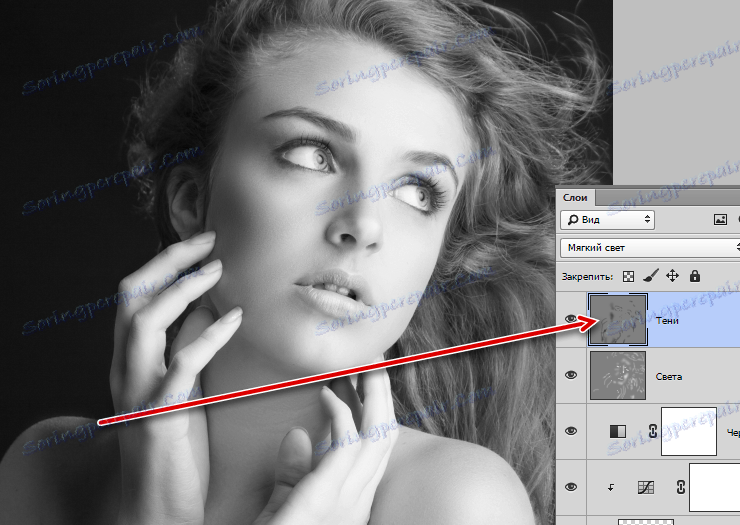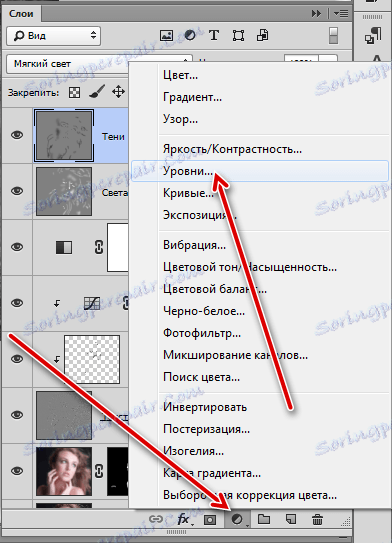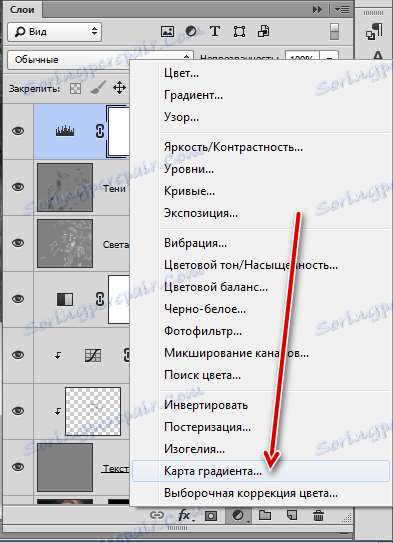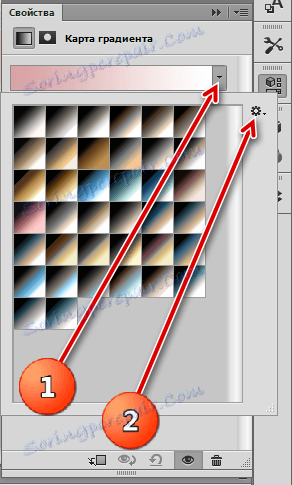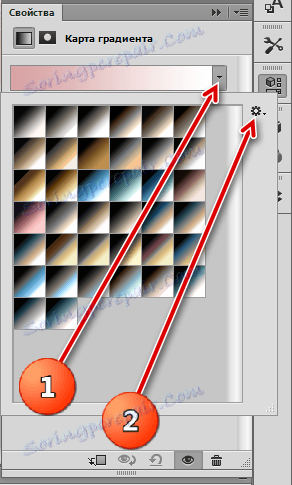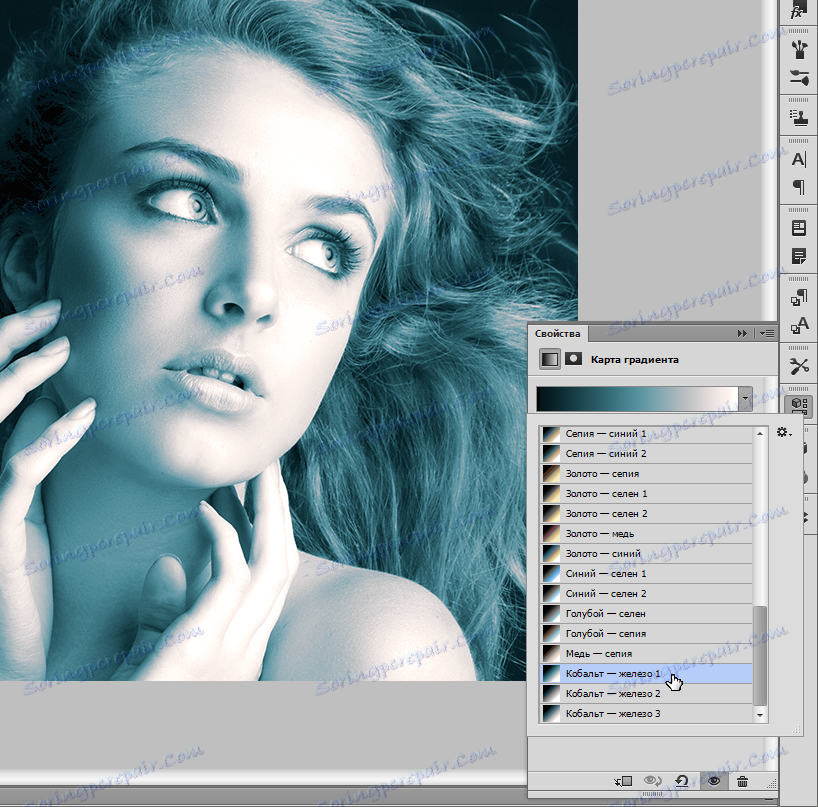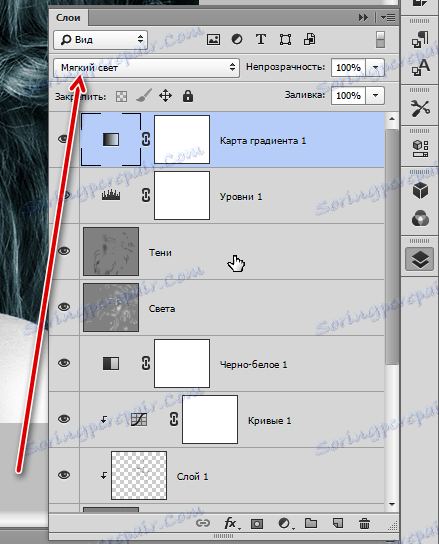Pravilna obdelava črno-belih slik
Črno-bele fotografije ločujejo umetnost fotografije, saj ima njihova obdelava lastne posebnosti in odtenke. Pri delu s takšnimi slikami je treba posvetiti posebno pozornost gladki koži, saj bodo vse napake udarile v oči. Poleg tega je treba čim bolj poudariti sence in svetlobo.
Vsebina
Črno-bela obdelava slik
Izvirna fotografija za lekcijo:

Kot je bilo že omenjeno, moramo odpraviti napake in celo izprazniti kožni ton modela. Metoda frekvenčnega razpada uporabljamo kot najbolj priročno in učinkovito.
Lekcija: Retuširanje slik z metodo frekvenčnega razkroja .
Preučiti bi bilo treba lekcijo o razpadu frekvence, ker je to osnova za retuširanje. Po izvedbi predhodnih dejanj mora biti paleta slojev taka:
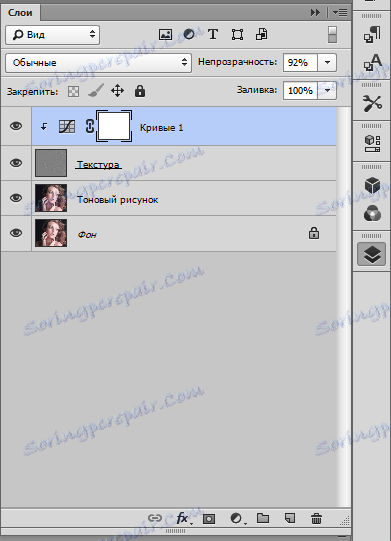
Retuširanje
- Vključite plast "Texture" , ustvarite novo plast.
![Ustvarjanje plasti za retuširanje teksture]()
- Vzamemo »Restoring Brush« in jo nastavimo (preberite lekcijo o razgradnji frekvence). Retuširajte teksturo (odstranite vse napake s kože, vključno z gubami).
![Retuširajte teksturo]()
- Nato pojdite na plast "Tone picture" in znova ustvarite prazno plast.
![Ustvarjanje sloja za retuširanje tonov]()
- Vzamemo krtačo v roki, objemamo ALT in vzemimo vzorec tona poleg retuširanega dela. Z vzorcem barvajte mesto. Za vsako spletno stran je potrebno vzeti vzorec.
![Odstranjevanje madežev]()
Na ta način odstranimo vse kontrastne lise s kože.
- Če želite izenačiti splošni ton, združite plast, na kateri ste ravnokar delali, s predmetom (prejšnji),
![Združevanje plasti]()
ustvarite kopijo sloja "Tonska slika" in jo močno zamegli po Gaussu .
![Gaussova zamegljenost]()
- Izberite mehko krtačo bele barve.
![Nastavitev oblike krtače]()
Zmanjšajte motnost na 30-40%.
![Nastavitev motnosti čopiča]()
- Biti na maski, nežno hoditi po obrazu modela, izravnavo ton.
![Poravnava tona kože]()
Ustvarite masko (črno) za ta sloj, tako da držite ALT in kliknete ikono maske.
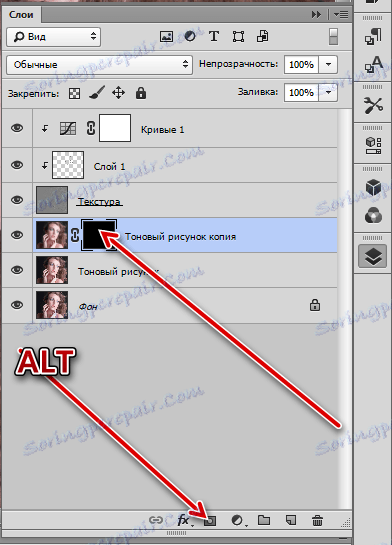
Z retuširanjem smo se spopadli, nato pa nadaljujemo pretvarjanje slike v črno-belo in njegovo obdelavo.
Pretvori v črno-belo
- Prehodimo na sam vrh palete in ustvarimo korekcijski sloj »Črno-bela« .
![Uporaba prilagoditvene plasti Črno-bela]()
- Nastavitve so privzeto pustene.
![Nastavitev črno-belega sloja]()
Kontrast in glasnost
Ne pozabite, na začetku lekcije je bilo rečeno o podčrtovanju svetlobe in senci na sliki? Za doseganje želenega rezultata uporabljamo tehniko "Dodge & Burn" . Pomen tehnike je osvetliti svetlobna področja in zatemniti temno, zaradi česar je slika bolj kontrastna in bolj obsežna.
- Na zgornji plasti ustvarite dve novi in jim dajte imena, kot v sliki.
![Ustvarjanje plasti za dodge-n-burn]()
- Pojdite v meni "Uredi" in izberite "Zaženi popoln " .
![Meni Uredi-Izpolni]()
V oknu Nastavitve polnjenja izberite možnost »50% siva« in kliknite V redu .
![Izpolnite 50-odstotno sivo plast]()
- Način nanosa sloja je treba spremeniti v "mehko svetlobo" .
![Spremenite način mešanja na mehko svetlobo]()
Enako velja za drugo plast.
- Nato pojdite na plast "Light" in izberite orodje "Clarifier" .
![Kladivo za orodje]()
Vrednost izložbe je nastavljena na 40% .
![Prilagajanje razčlenjevalca]()
- Inštrument prenesemo skozi svetlobna področja slike. Prav tako je potrebno osvetliti in pramene lase.
![Olajšanje svetlobe]()
- Če želite poudariti sence, vzemite orodje "Zatemnitev" z 40% izpostavljenostjo,
![Orodje za zatemnitev]()
in senčite na sloj z ustreznim imenom.
![Zasenčenje]()
- Še bolj kontrastni bomo z našo fotografijo. Za to uporabite prilagoditveno plast "Levels" .
![Raven korekcijske plasti]()
V nastavitvah sloja premaknite robove drsnika na sredino.
![Prilagodite stopnje za izboljšavo kontrasta]()
Rezultat obdelave:

Toniranje
- Glavna obdelava črno-bele fotografije je dokončana, vendar lahko (in celo potrebujete) dajte več atmosfere in jo naredite sijočo. To naredimo s pomočjo prilagoditvene plasti "Gradient map" .
![Korekcijski sloj Gradient zemljevid]()
- V nastavitvah sloja kliknite puščico poleg naklona in kliknite ikono zobnika.
![Prilagajanje zemljevida gradientov]()
- Našli smo niz z imenom "Fotografsko toniranje" , se strinjamo z zamenjavo.
![Prilagajanje zemljevida gradientov]()
- Za lekcijo smo izbrali gradient "Kobalt-Iron 1" .
![Gradient Kobalt-železo 1]()
- To ni vse. Pojdite na paleto slojev in spremenite način mešanja sloja prelivnega zemljevida na "Soft Light" .
![Spremenite način mešanja za zemljevid gradienta]()
Pridobite to sliko:

Na tem lahko zaključite lekcijo. Danes smo se naučili osnovnih tehnik obdelave črno-belih slik. Čeprav ni cvetov na fotografiji, v praksi to ne dodaja preprostosti za retuširanje. Napake in nepravilnosti v pretvorbi v črno-belo postanejo zelo izrazite, neenakomernost tona pa se spremeni v blato. Zato je, ko je retuširanje takih fotografij na poveljniku velika odgovornost.